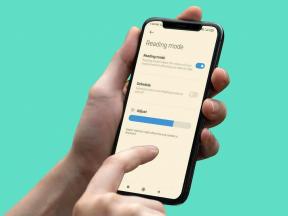Sikkerhedskopier, gendan apps med data på iOS uden iTunes
Miscellanea / / February 10, 2022
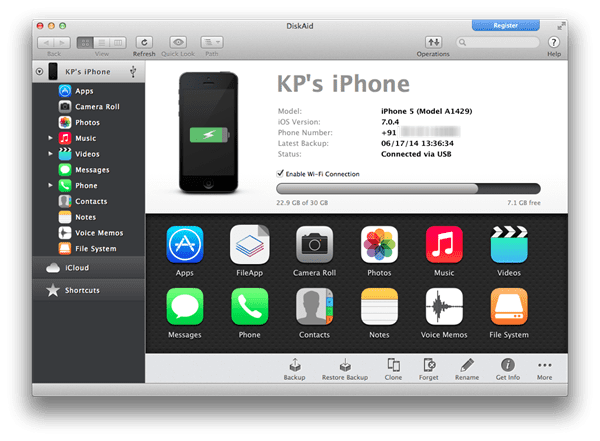
iTunes giver dig mulighed for at sikkerhedskopiere og gendanne apps sammen med alle data, som og når du ønsker det. Men hvis du nogensinde har brugt iTunes til at synkronisere data til og fra din iPhone, ved du, at det ikke er den bedste oplevelse, du kunne have. Apple har hamret denne idé ind i vores hjerner, at vi absolut har brug for iTunes til at synkronisere og sikkerhedskopiere vores iOS-enheder, når det simpelthen ikke er sandt.
For ikke at nævne, at du ikke kan synkronisere dit musikbibliotek med mere end én enhed. Hvad hvis du vil kopiere musik fra en vens computer uden at slette tusindvis af sange på din iPhone? Systemet er i stykker. Men hvis du er villig til at se udad, vil du finde mange løsninger.
DiskAid
DiskAid (tilgængelig til både Mac og Windows PC, testet på Mac) er en sådan "PC Suite" til iOS-enheder. Det vil sikkerhedskopiere og synkronisere næsten alt på din iPhone. Appen giver dig mulighed for at tilføje nye sange, udføre en backup af kontakter og beskeder, administrere dine billeder, udforsk hele filsystemet og meget mere.
En af de bedste ting, DiskAid gør, er, at den giver dig mulighed for at sikkerhedskopiere apps sammen med dens data fra din iPhone til din Mac/pc. Du kan slette appen fra iPhone, hvis du vil. Vend tilbage senere, geninstaller appen, og den vil være der, som du forlod den, intakt med alle data.
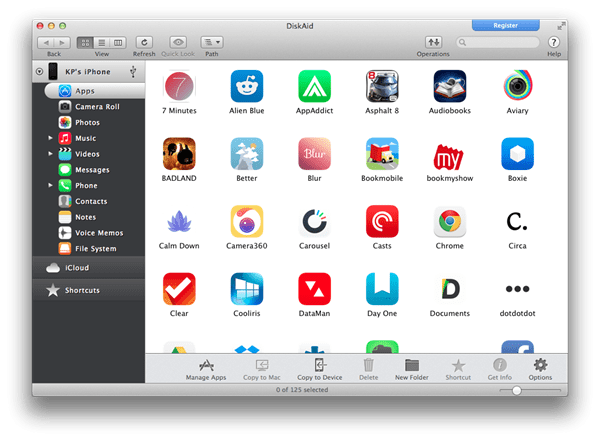
DiskAid tilbyder en gratis prøveperiode, der er ekstremt begrænset. Du kan ikke overføre mere end 25 sange eller sikkerhedskopiere mere end 5 kontakter. Jeg har testet appen til sikkerhedskopiering af apps i lang tid nu, og jeg har lavet mere end 10 sikkerhedskopier og gendannelser i træk, og jeg har ikke set en begrænsningspopup. Hvis der er en grænse for denne funktion, har jeg ikke ramt den. Du kan låse op for alle grænserne ved at købe en licens til $30.
Apps Backup
Start appen og tilslut din iPhone. Du kan gøre det via USB eller Wi-Fi. Både din computer og iPhone skal være på det samme netværk for at dette kan fungere. Men det er alt, hvad den behøver. Der er ingen opsætning involveret.
Hvis du vil sikkerhedskopiere noget mere end et par MB, vil jeg foreslå, at du tilslutter via USB, fordi overførselshastighederne er meget bedre.
Når du er tilsluttet, skal du vælge Apps fra sidebjælken. Du vil se en liste over alle de installerede apps her. Af en eller anden grund fik jeg ikke lov til at vælge flere apps på én gang. Så du bliver nødt til at gøre denne en app ad gangen.
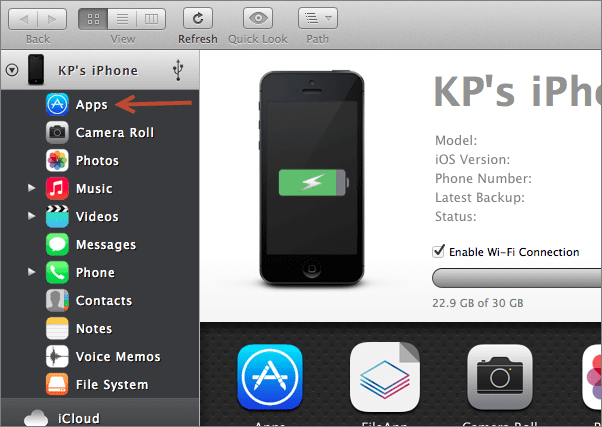
Vælg en app, og klik på den nederste menulinje Administrer apps. Vælg derfra Uddrag app.

Du skal vælge den destination, hvor du ønsker, at app-filen skal gemmes.
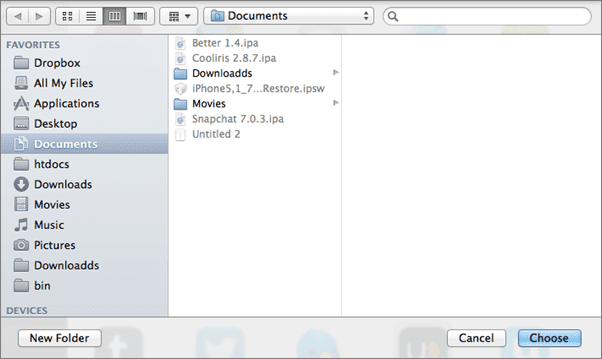
Vælg derefter, om du også vil sikkerhedskopiere appdata. Om et par sekunder vil app-filen blive kopieret over.
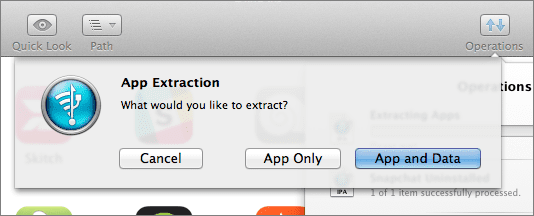
Du kan nu afinstallere appen, hvis du vil.
Sådan gendannes apps
Det er nemt at gendanne sikkerhedskopierede apps, og du kan også gøre det i batches. Fra samme Apps skærm, skal du vælge Kopiér til enhed og vælg et hvilket som helst antal sikkerhedskopierede apps, du har.

De vil blive installeret én efter én.
Virker det?
Ja. Jeg slettede et par spil og note-apps. Da jeg gik tilbage til Treere, min score var der stadig. Så var mine noter i UpWord. Det virker.
Sidst opdateret den 3. februar, 2022
Ovenstående artikel kan indeholde tilknyttede links, som hjælper med at understøtte Guiding Tech. Det påvirker dog ikke vores redaktionelle integritet. Indholdet forbliver upartisk og autentisk.